So fügen Sie ein Kamera-Widget auf dem Samsung Galaxy hinzu

Mit dem One UI 6-Update können Benutzer Kamera-Widgets auf Samsung Galaxy-Telefonen hinzufügen, um sie nach Wunsch anzupassen.
Die Fotos -App in Windows 10 und Windows 11 macht es einfacher denn je, die digitalen Bilder auf Ihrem Gerät anzuzeigen, zu durchsuchen und zu organisieren. Darüber hinaus können Sie mit der App einige grundlegende Bearbeitungen Ihrer Fotos vornehmen und sogar Ihre eigenen Montagen erstellen. Sie müssen jedoch zuerst wissen, wie Sie Fotos in Windows 10 und Windows 11 öffnen, deshalb haben wir diese Anleitung erstellt, die alle verfügbaren Möglichkeiten zum Starten der App zeigt, um Ihnen zu helfen, die für Sie bequemste Methode zu finden. So öffnen Sie Fotos in Windows 11 und Windows 10 auf 10 verschiedene Arten, damit Sie es in vollen Zügen genießen können:
Inhalt
1. So öffnen Sie Fotos in Windows 11 und Windows 10 mithilfe der Suche
Sowohl die Windows 10-Suche als auch die Suche in Windows 11 sind schnelle und zuverlässige Möglichkeiten, um auf das zuzugreifen, was Sie brauchen. Geben Sie Fotos in das Suchfeld ein und klicken oder tippen Sie dann im rechten Bereich auf Fotos oder auf Öffnen .

Suchen Sie in Windows 10 und Windows 11 nach der Fotos-App
2. So öffnen Sie die Fotos-App in Windows 10 und Windows 11 über das Startmenü Alle Apps-Liste
Das Startmenü in Windows 10 sowie das Windows 11 - Startmenü enthalten eine alphabetische Liste aller Apps auf Ihrem Computer oder Gerät.
In Windows 10 können Sie die Liste Alle Apps auf der linken Seite sehen. Scrollen Sie nach unten zum Buchstaben P und klicken oder tippen Sie dann auf die Verknüpfung Fotos , um die App zu starten.

Die Fotos-Verknüpfung aus dem Startmenü Alle Apps-Liste in Windows 10
In Windows 11 ist ein zusätzlicher Schritt erforderlich, bei dem Sie zuerst im Startmenü auf Alle Apps klicken oder tippen müssen .

Greifen Sie auf alle Apps zu
Dies öffnet die Liste Alle Apps , in der Sie die Fotos- App unter P finden .
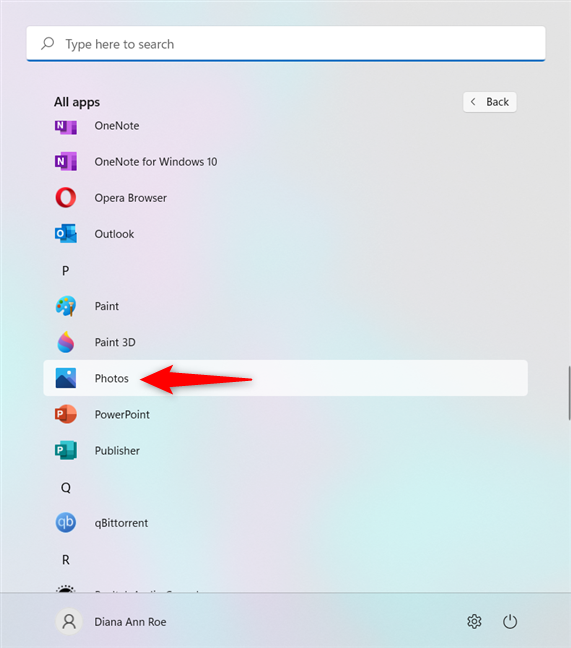
Die Fotos-Verknüpfung aus dem Startmenü Alle Apps-Liste in Windows 11
3. So starten Sie die Windows Fotos-App über ihre Desktop-Verknüpfung
Wenn Sie die App griffbereit haben möchten, können Sie über die Desktopverknüpfung ganz einfach auf Fotos zugreifen. Da es sich bei der App um ein Element im Startmenü handelt , lesen Sie das entsprechende Kapitel unserer Anleitung zum Erstellen von Verknüpfungen in Windows 10 und Windows 11 .

Verwenden Sie das Desktop-Symbol, um Fotos in Windows 10 und Windows 11 zu öffnen
4. So öffnen Sie Fotos in Windows 10 und Windows 11 über die Taskleiste
Durch das Anheften einer App an die Taskleiste in Windows 10 oder Windows 11 können Sie mit einem Klick oder Tippen darauf zugreifen. Dasselbe gilt für die Fotos -App, also drücken Sie darauf, um sie zu starten.

Verwenden Sie die Verknüpfung Fotos in der Taskleiste
5. So öffnen Sie die Windows-Fotos-App über die Verknüpfung oder Kachel, die an das Startmenü angeheftet ist
Standardmäßig hat die Fotos- App in Windows 10 eine eigene Kachel , und Sie können darauf klicken oder tippen, um die App zu öffnen.

Drücken Sie auf die Kachel, um Fotos zu öffnen
Wenn Ihre Fotos - Kachel jedoch fehlt, können Sie sie ganz einfach erstellen, indem Sie unserer Anleitung zum Anheften an das Startmenü in Windows 10 folgen .
In Windows 11 werden die Kacheln im Startmenü durch angeheftete Verknüpfungen ersetzt. Weitere Informationen zum Hinzufügen der Fotos - App zu diesem Abschnitt finden Sie in unserer Anleitung zum Anheften an das Startmenü in Windows 11 . Klicken oder tippen Sie auf die App, um sie zu starten.

Drücken Sie die Verknüpfung, um Fotos in Windows 11 zu öffnen
6. Bitten Sie Cortana, die Fotos-App in Windows 10 und Windows 11 zu öffnen
Wenn Sie Cortana mögen, können Sie sie auch bitten, die Fotos- App für Sie in Windows 10 und Windows 11 zu öffnen. Stellen Sie sicher, dass Cortana zuhört, und sagen Sie „Fotos öffnen . ” Cortana bestätigt, dass Sie Ihren Befehl gehört haben, indem sie sagt und anzeigt: „Ich öffne Fotos …“ .

Weisen Sie Cortana an, die Windows 11- oder Windows 10-Fotos-App zu öffnen
Alternativ können Sie für dasselbe Ergebnis auch einfach „Fotos öffnen“ in das Eingabefeld von Cortana eingeben.
7. So starten Sie die Fotos-App in Windows 10 und Windows 11 aus dem Datei-Explorer
Der Datei-Explorer kann auch verwendet werden, um die Fotos -App in Windows 10 oder Windows 11 zu öffnen. Obwohl auf die ausführbare Datei aufgrund von Sicherheitseinstellungen nicht zugegriffen werden kann, indem Sie zu ihrem Speicherort navigieren, können Sie den Datei-Explorer öffnen , auf die Adressleiste klicken oder tippen und Geben Sie darin den Befehl ms-photos: ein. Dann können Sie entweder die Eingabetaste auf Ihrer Tastatur drücken oder auf den Gehe zu -Pfeil neben der Adressleiste klicken oder tippen , und die Fotos - App wird geöffnet.

Geben Sie ms-photos: in die Adressleiste des Datei-Explorers ein
8. So öffnen Sie Fotos in Windows 11 und Windows 10 über das Ausführen-Fenster
Für einige Benutzer kann das Ausführungsfenster die schnellste Methode zum Öffnen von Apps in Windows 10 und Windows 11 sein. Sie können es auch zum Öffnen der Fotos- App verwenden. Verwenden Sie die Tastenkombination Win + R , um Ausführen zu öffnen , geben Sie den Befehl ms-photos: ein und drücken Sie dann entweder die Eingabetaste oder klicken oder tippen Sie auf die Schaltfläche OK .

Geben Sie ms-photos: im Ausführen-Fenster ein
9. So starten Sie die Windows Fotos-App über den Task-Manager
Sie können die Fotos - App auch über den Task-Manager in Windows 10 und Windows 11 öffnen . Um den Task-Manager zu starten , drücken Sie die Tasten Strg + Umschalt + Esc auf Ihrer Tastatur, und klicken oder tippen Sie, wenn er in der Kompaktansicht geöffnet wird auf Mehr Details . Klicken oder tippen Sie in der Vollversion des Task-Managers auf Datei und dann auf „Neuen Task ausführen“ . ”
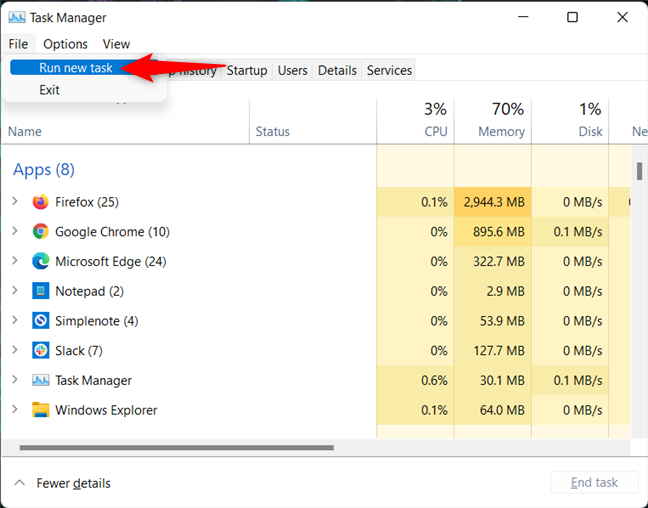
Klicken oder tippen Sie im Menü Datei auf Neue Aufgabe ausführen
Ein neues Fenster mit dem Namen „Neue Aufgabe erstellen“ wird geöffnet . Geben Sie ms-photos: ein und drücken Sie dann die Eingabetaste auf Ihrer Tastatur oder klicken oder tippen Sie auf OK .

Geben Sie ms-photos ein: um die Fotos-App in Windows 10 und Windows 11 zu öffnen
10. So öffnen Sie Fotos in Windows 10 und Windows 11 über Windows Terminal, CMD oder PowerShell
Wenn Sie mit Windows Terminal , Eingabeaufforderung oder PowerShell arbeiten , können Sie diesen Befehl eingeben und die Eingabetaste drücken .
MS-Fotos starten:

Öffnen Sie Fotos im Windows-Terminal
Dadurch wird die Fotos- App sofort in Windows 10 und Windows 11 gestartet.
Wie öffnen Sie die Windows-Fotos-App am liebsten?
Dies sind alle Optionen, die wir zum Öffnen der Fotos- App in Windows 10 und Windows 11 gefunden haben. Probieren Sie sie aus und lassen Sie uns wissen, welche für Sie am besten geeignet ist. Wenn wir etwas verpasst haben, teilen Sie uns dies bitte in einem Kommentar unten mit, und wir werden dieses Tutorial entsprechend aktualisieren.
Mit dem One UI 6-Update können Benutzer Kamera-Widgets auf Samsung Galaxy-Telefonen hinzufügen, um sie nach Wunsch anzupassen.
Im folgenden Artikel stellen wir die grundlegenden Schritte zur Wiederherstellung gelöschter Daten in Windows 7 mit dem Support-Tool Recuva Portable vor. Mit Recuva Portable können Sie Ihre Daten auf einem beliebigen USB-Stick speichern und jederzeit verwenden. Das Tool ist kompakt, einfach zu bedienen und bietet folgende Funktionen:
So finden Sie Ihre fehlenden Samsung Galaxy-Geräte mit SmartThings Find. Sehen Sie, wo Sie Ihr Smartphone, Tablet oder Ihre Smartwatch verlegt haben.
So erstellen Sie einen Link zu einer Datei, einem Ordner oder einer Bibliothek auf Ihrem Windows-Computer und senden ihn an andere. So kopieren Sie einen Dateipfad als Link.
Erfahren Sie, wie Sie sich mit versteckten Wi-Fi-Netzwerken in Windows 11 verbinden können. Tipps zu Schnelleinstellungen, Einstellungen-App und Systemsteuerung.
Erfahren Sie, wie Sie die Touchpad-Empfindlichkeit ändern, das Touchpad aktivieren oder deaktivieren, seine Gesten oder Präzision konfigurieren.
Erfahren Sie, wie Sie Anwendungen als Administrator in Windows 11 ausführen können, um alle Funktionen optimal zu nutzen. Nutzen Sie CMD, PowerShell oder Windows Terminal, um Programme mit Administratorrechten zu starten.
Alle Apps und Windows-Tools, mit denen Sie schnell herausfinden können, wie viele Kerne Ihr Prozessor hat und wie viele logische Prozessoren oder Threads er zu bieten hat. Finden Sie diese Informationen mit CMD oder PowerShell.
Wie installiere ich Schriftarten in Windows 10 und Windows 11? Hier erfahren Sie, wo der Schriftartenordner in Windows zu finden ist und wie man Schriftarten für alle Benutzer anzeigt und installiert.
Entdecken Sie alle Möglichkeiten, wie Sie den Benutzer in Windows 11 wechseln können: vom Anmeldebildschirm, über Tastaturkombinationen bis hin zu den Eingabeaufforderungen.
Drag & Drop funktioniert nicht mehr in Windows 10 oder Windows 11? Hier erfahren Sie, wie Sie dieses Problem in nur wenigen Sekunden beheben können.
Erfahren Sie, wie Sie die Get Help-App in Windows 10 effektiv nutzen, um Unterstützung bei Microsoft-Produkten zu erhalten. Kontaktieren Sie den Supportdienst schnell und einfach.
Erfahren Sie, wie Sie Dateien und Ordner auf Ihrem Mac schnell und effizient ausschneiden, kopieren und einfügen können, um Ihre Produktivität zu steigern.
Erfahren Sie, wie Sie den mathematischen Eingabebereich verwenden, um mathematische Formeln in Dokumente und Präsentationen einzufügen. Die Anleitung funktioniert unter Windows 7, Windows 10 und Windows 8.1.
So aktivieren oder deaktivieren Sie Ortungsdienste in Windows 11. Nutzen Sie die Vorteile einer personalisierten Erfahrung.
Wenn Sie Galaxy AI auf Ihrem Samsung-Telefon nicht mehr benötigen, können Sie es ganz einfach deaktivieren. Nachfolgend finden Sie Anweisungen zum Deaktivieren von Galaxy AI auf Ihrem Samsung-Telefon.
Wenn Sie KI-Charaktere auf Instagram nicht benötigen, können Sie diese auch schnell löschen. So löschen Sie KI-Charaktere auf Instagram.
Benutzer können den ChatGPT-Speicher jederzeit deaktivieren, sowohl auf Mobilgeräten als auch auf Computern. Nachfolgend finden Sie Anweisungen zum Deaktivieren des ChatGPT-Speichers.
Standardmäßig sucht Windows Update automatisch nach Updates. Sie können auch sehen, wann das letzte Update erfolgte. Hier finden Sie eine Anleitung zum letzten Windows-Update.
Das Löschen der eSIM auf dem iPhone ist grundsätzlich einfach. Nachfolgend finden Sie Anweisungen zum Löschen der eSIM auf dem iPhone.
Zusätzlich zum Speichern von Live Photos als Videos auf dem iPhone können Benutzer Live Photos auf dem iPhone ganz einfach in Boomerang konvertieren.
Viele Apps aktivieren SharePlay automatisch, wenn Sie FaceTime verwenden. Dies kann dazu führen, dass Sie versehentlich die falsche Taste drücken und Ihr Videoanruf dadurch ruiniert wird.
Wenn Sie „Click to Do“ aktivieren, funktioniert die Funktion und versteht den Text oder das Bild, auf das Sie klicken, und trifft dann Entscheidungen, um relevante kontextbezogene Aktionen bereitzustellen.
Durch Einschalten der Tastaturbeleuchtung leuchtet die Tastatur. Dies ist nützlich bei schlechten Lichtverhältnissen oder sorgt für einen cooleren Look in Ihrer Gaming-Ecke. Sie haben die Wahl zwischen vier Möglichkeiten, die Tastaturbeleuchtung Ihres Laptops einzuschalten.
Es gibt mehrere Möglichkeiten, in den abgesicherten Modus von Windows 10 zu gelangen, falls Sie Windows nicht öffnen und hineinkommen. Informationen zum Aufrufen des abgesicherten Modus von Windows 10 beim Starten Ihres Computers finden Sie im folgenden Artikel von WebTech360.
Grok AI hat seinen KI-Fotogenerator jetzt erweitert, um persönliche Fotos in neue Stile umzuwandeln, beispielsweise um Fotos im Studio Ghibli-Stil mit berühmten Animationsfilmen zu erstellen.
Google One AI Premium bietet Benutzern eine einmonatige kostenlose Testversion an, bei der sie sich anmelden und viele verbesserte Funktionen wie den Gemini Advanced-Assistenten ausprobieren können.
Ab iOS 18.4 können Benutzer bei Apple entscheiden, ob aktuelle Suchanfragen in Safari angezeigt werden sollen.
Die Zwischenablage auf dem iPhone speichert Bilder und Daten. Wenn Sie jedoch zu viele Informationen speichern, kann dies Ihre Privatsphäre beeinträchtigen. In diesem Fall können Sie eine Verknüpfung zum Löschen der Zwischenablage einrichten.
Um die Sicherheit der Kinder bei der Verwendung des Telefons zu gewährleisten, können Eltern über die Funktion „Familienfreigabe“ auf dem iPhone ein Apple-ID-Konto für ihre Kinder erstellen.




























